Macのエイリアスとシンボリックリンクの違いや作成方法
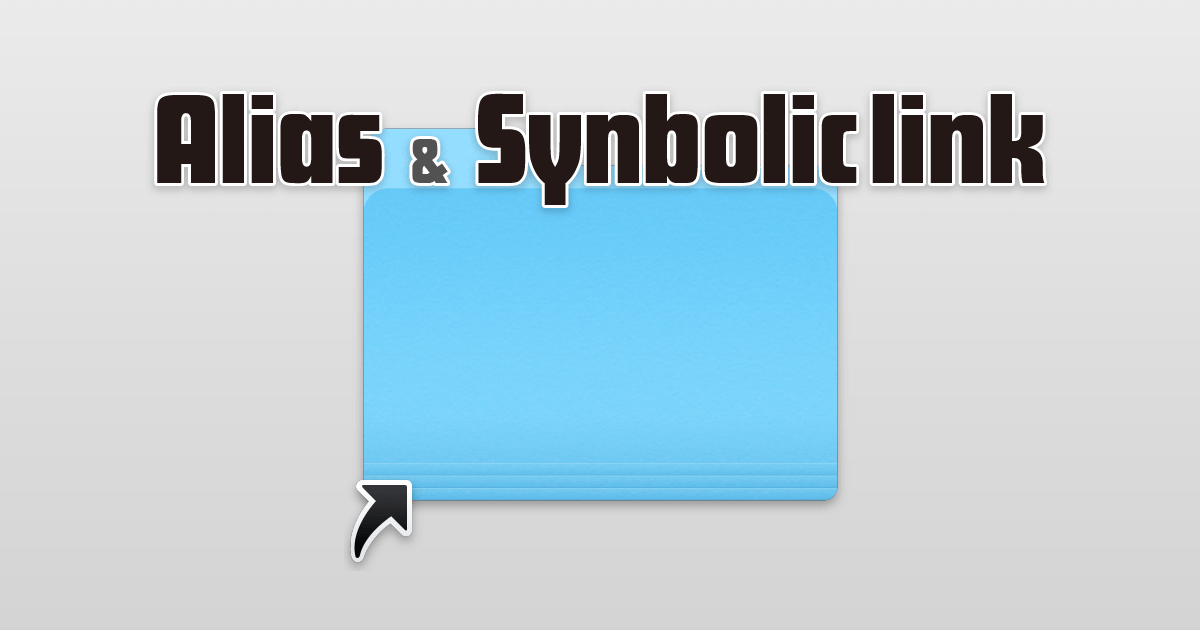
macにはエイリアスとシンボリックリンクという2種類のフォルダの分身があります。今回は何がどう違うのか少しまとめて、どちらを使うべきなのか見てみます。
エイリアスとシンボリックリンクの違い
エイリアスはWindowsでいうところのショートカットと同じで、別のディレクトリに別の場所から手軽にアクセスできるようになります。コピーしたファイルとは違ってあくまで別の場所から本体であるディレクトリにアクセスできるものです。
ちなみにエイリアス(alias)は英語で「変名」や「別名」という意味でその名の通りエイリアスを始めとしたこれらの機能は名前を本体のディレクトリとは別の名前にする事もできます。
そんなエイリアスに対してシンボリックリンクは、そのエイリアスをより本体のディレクトリと同じ扱いができるように近づけたものだと考えると分かりやすそうです。コンピュータはそこに実態があると勘違いをするので、例えばアプリケーションの設定データが入ったファイルを別の場所やDropbox等のオンラインストレージに実データを移動して、シンボリックリンクを元の場所においておけば、Dropbox経由で他のMacにも同じ設定を反映させる事ができます。
個人的にはエイリアスよりもシンボリックリンクの方が使うメリットは大きそうなので、もうエイリアスを使うのはやめてシンボリックリンクで統一して使っていった方が良いかなといった感じです。
それぞれの作成方法
お次はエイリアスとシンボリックリンク、それぞれの作成方法についてです。macはエイリアスの方が標準の機能とされているため、エイリアスの方が簡単に作成できてしまいます。
エイリアスの作成方法
まずはエイリアスの作成方法についてです。macのデフォルトのFinderから簡単に作成する事ができます。
エイリアスを作成したいフォルダ、またはファイルに対して右クリック→[エイリアスの作成]を押すと作成されます。

同じ階層に「〇〇のエイリアス」というファイルが生成されてあるので、後はこのフォルダを別の場所に移動させたりして使用します。ちなみにアイコンの左下には矢印のマークが付いていて、パット見でエイリアスなのか実際のファイルなのか判断できるようになっています。

シンボリックリンクの作成方法
シンボリックリンクの作成にはmacの場合はTerminalを使用する必要がありますが、Terminalで下記コマンド1行を実行するだけなので普段Terminalを使う機会の無い人でも問題なく作成できるかと思います。
$ ln -s シンボリックリンクにしたいフォルダの絶対パス シンボリックリンクを配置したいディレクトリ注意しなければならないのは「アイ・エヌ」ではなくて「 エル・エヌ」という点です。リンクを貼るためのコマンドなので「ln」は「link」の略で、「-s」は「Symbolic link」の頭文字です。
ちなみに、作成されるシンボリックリンクの名前はシンボリックリンクにしたいフォルダと同じ名前になりますので、そのフォルダと同じ階層に作成しようとすると、うまく作成する事ができません。
シンボリックリンクの作成方法(PathFinder)
毎回わざわざTerminalを起動するのは面倒ですし、できればすぐにシンボリックリンクを作成できるようにしておきたいですよね。いくつか方法はあるのですが、個人的におすすめなのはPathFinderというアプリです。
このPathFinderはFinderの強化版のようなもので、mac標準のFinderよりも便利な機能がたくさんあるアプリなのですが、その機能の1つにシンボリックリンクの作成があります。ただデフォルトではONになっていないので環境設定から設定する必要があります。
Path Finderの環境設定から[機能]→[コンテクストメニュー]へ行き、左のカラムに「シンボリックリンクを作る」という項目があるので、それを右のカラムにドラッグしてあげます。

この設定をしておくと、フォルダを右クリックした時に「シンボリックリンクを作る」という項目が追加されるので、それをクリックすると「〇〇 link」という名前でシンボリックリンクが同じ階層に作成されます。

シンボリックリンクの活用方法
一番よく見かけるのはアプリケーションの設定ファイル等の共有ですね。macを複数台持っていたり、家のiMacと持ち運び用のmac bookでアプリの環境設定を同期させたいという時に、Dropbox等のオンラインストレージに設定ファイルを入れ、それぞれのmacのアプリの設定ファイルがあった元の場所にはシンボリックリンクを置いておく。
そうすることで片方設定を変えたらもう片方のmacでも同じ設定が同期されるというものです。これ便利ですし、macが壊れた時用のバックアップとしても使えますよね。わざわざ1から設定し直すのは面倒ですし。
あとはTerminalを使う方は「cd」コマンドがシンボリックリンクなら使用する事ができるので、よくアクセスするフォルダのシンボリックリンクを作成してショートカット用にどこか分かりやすい場所においておくという使い方も出来ます。
僕の場合はVagrantを使ってローカル開発環境を立てる事があるのですが、作業用に結構細かく分けたフォルダの先にそのローカル開発用のフォルダがあります。今まではPath Finderでそのフォルダまで行って「ターミナルで開く」メニューで開いていたのですが、それでもわざわざその階層まで降りていくのは面倒です。
そこでそのフォルダのシンボリックリンクを作成して上の方の階層に一時的に置いておく事で、その煩わしさともおさらばです。元のフォルダを動かしたりしているわけではないので、あまりアクセスしなくなったらシンボリックリンクを削除してしまえばいいですよね。
まとめ
エイリアスとシンボリックリンクの違いについて書きましたが、シンボリックリンクの方が便利なので、シンボリックリンクのみ使っていくという事でいいんじゃないでしょうか?Path Finderを使っている人であればシンボリックリンクの作成はすぐに出来ますし。
(エイリアスにしかないメリットってあるんでしょうか)


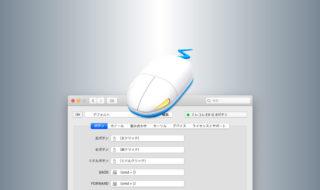 外部マウスを自由にカスタマイズできるステアーマウスで、マウスの細かい設定を行う
外部マウスを自由にカスタマイズできるステアーマウスで、マウスの細かい設定を行う 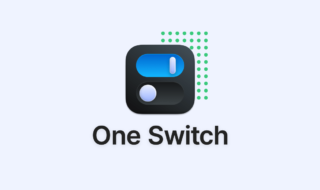 Macのちょっとした設定をメニューバーから変更できる「One Switch」
Macのちょっとした設定をメニューバーから変更できる「One Switch」  ATOKの文字パレットの「漢字検索」で特定の漢字を探し出す方法
ATOKの文字パレットの「漢字検索」で特定の漢字を探し出す方法 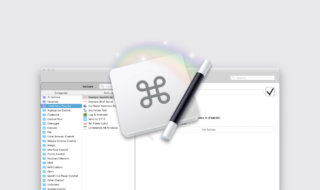 Keyboard Maestroにサードパーティ製アクションを追加する方法
Keyboard Maestroにサードパーティ製アクションを追加する方法 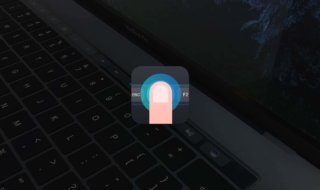 Haptic Touch Barでタッチバーを押した時のフィードバックを追加する
Haptic Touch Barでタッチバーを押した時のフィードバックを追加する 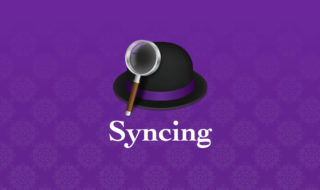 Alfredの環境設定の同期・バックアップの方法
Alfredの環境設定の同期・バックアップの方法  ATOKで目的の単語にすぐ変換するための「辞書・学習」タブの設定項目
ATOKで目的の単語にすぐ変換するための「辞書・学習」タブの設定項目 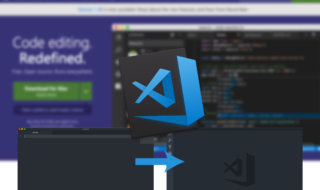 テキストエディタをAtomからVisual Studio Codeに移行しました
テキストエディタをAtomからVisual Studio Codeに移行しました 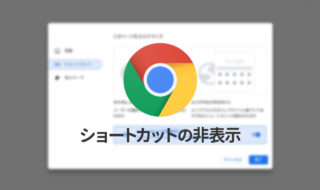 Google Chromeの新規タブページのウェブページへの「ショートカット」を非表示にする方法
Google Chromeの新規タブページのウェブページへの「ショートカット」を非表示にする方法  Dashでドキュメント機能を無視して、スニペット検索だけする方法
Dashでドキュメント機能を無視して、スニペット検索だけする方法  iTerm2で「Use System Window Restoration Setting」を設定しているとアラートが表示されて機能しない
iTerm2で「Use System Window Restoration Setting」を設定しているとアラートが表示されて機能しない  iPadで入力モードを切り替えずに数字や記号をすばやく入力する方法
iPadで入力モードを切り替えずに数字や記号をすばやく入力する方法  iPhoneやiPadでYouTubeの再生速度を3倍速や4倍速にする方法
iPhoneやiPadでYouTubeの再生速度を3倍速や4倍速にする方法  Keynoteで有効にしているはずのフォントが表示されない現象
Keynoteで有効にしているはずのフォントが表示されない現象  MacのKeynoteにハイライトされた状態でコードを貼り付ける方法
MacのKeynoteにハイライトされた状態でコードを貼り付ける方法  iTerm2でマウスやトラックパッドの操作を設定できる環境設定の「Pointer」タブ
iTerm2でマウスやトラックパッドの操作を設定できる環境設定の「Pointer」タブ  AirPodsで片耳を外しても再生が止まらないようにする方法
AirPodsで片耳を外しても再生が止まらないようにする方法  DeepLで「インターネット接続に問題があります」と表示されて翻訳できないときに確認すること
DeepLで「インターネット接続に問題があります」と表示されて翻訳できないときに確認すること  Ulyssesの「第2のエディタ」表示を使って2つのシートを横並びに表示する
Ulyssesの「第2のエディタ」表示を使って2つのシートを横並びに表示する  1Passwordでウェブサイトの入力フォームを一瞬で入力する方法
1Passwordでウェブサイトの入力フォームを一瞬で入力する方法  Notionログイン時の「マジックリンク」「ログインコード」をやめて普通のパスワードを使う
Notionログイン時の「マジックリンク」「ログインコード」をやめて普通のパスワードを使う  AlfredでNotion内の検索ができるようになるワークフロー「Notion Search」
AlfredでNotion内の検索ができるようになるワークフロー「Notion Search」  Gitで1行しか変更していないはずのに全行変更した判定になってしまう
Gitで1行しか変更していないはずのに全行変更した判定になってしまう  Macでアプリごとに音量を調節できるアプリ「Background Music」
Macでアプリごとに音量を調節できるアプリ「Background Music」  Macのターミナルでパスワード付きのZIPファイルを作成する方法
Macのターミナルでパスワード付きのZIPファイルを作成する方法  MacBook Proでディスプレイのサイズ調整をして作業スペースを広げる
MacBook Proでディスプレイのサイズ調整をして作業スペースを広げる  SteerMouseの「自動移動」機能で保存ダイアログが表示されたら自動でデフォルトボタンへカーソルを移動させる
SteerMouseの「自動移動」機能で保存ダイアログが表示されたら自動でデフォルトボタンへカーソルを移動させる  iPhoneでタッチが一切効かなくなった場合に強制再起動する方法
iPhoneでタッチが一切効かなくなった場合に強制再起動する方法  Google Chromeのサイト内検索(カスタム検索)機能を別のプロファイルに移行する方法
Google Chromeのサイト内検索(カスタム検索)機能を別のプロファイルに移行する方法